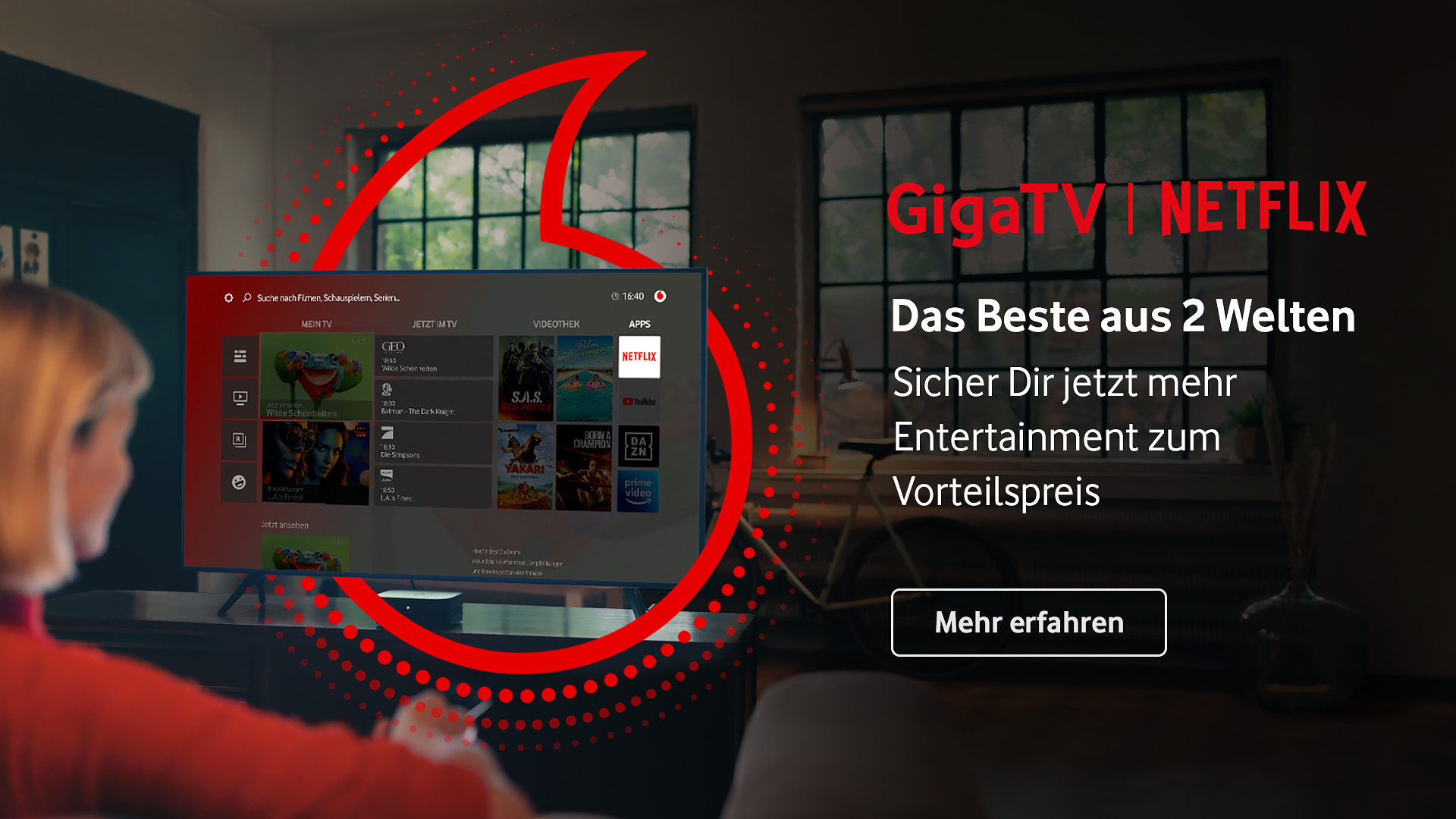Tipps & Tricks
Apple Music offline nutzen – so geht’s
Die meisten Musikstreamingdienste bieten inzwischen eine praktische Offline-Funktion. Egal, ob Du Dein Datenvolumen schonen oder einem Funkloch trotzen möchtest: Wir verraten Dir, wie Du Deine Lieblingstracks, Alben oder Podcasts bei Apple Music offline hören kannst.
Der Musikstreaming-Trend ist ungebrochen – auch bei Apple. Erst kürzlich sorgte der Launch von Apple Music Classical für einen Run auf die neuesten Errungenschaften aus dem Silicon Valley.
#AppleMusicClassical; is here! Watch as two of the most powerful talents in classical music, @AliceSaraOtt; and @kcanellakis;, team up to introduce you to the new app. https://t.co/lwnF4Dx4ua; pic.twitter.com/cbEbageOha
— Apple Music Classical (@AppleClassical) March 28, 2023
Doch auch in Sachen Pop und Rock präsentiert sich Apple Music mit mittlerweile über 50 Millionen Titeln als ernstzunehmende Konkurrenz zum Streaminggiganten Spotify. Egal, ob Du ein iPhone oder Android-Smartphone besitzt: Wenn Du Musiktitel in Apple Music offline hören möchtest, findest Du hier eine einfache Schritt-für-Schritt-Anleitung.
Apple Music offline genießen: Vorbereitung ist alles
Bevor Du Deine Lieblingstitel auch ohne aktive Internetverbindung abspielen kannst, musst Du die gewünschten Inhalte erst einmal auf Dein Gerät herunterladen. Damit das gelingt, ist es unter iOS vorher notwendig, die Option „Mediathek synchronisieren” zu aktivieren. Auf dem iPhone gelangst Du über „Einstellungen | Musik” zum entsprechenden Feature.
Tipp: Falls Du in dem Menü zusätzlich „Automatische Downloads” aktivierst, werden zukünftig alle Songs, die Du zur Apple-Music-Mediathek hinzufügst, automatisch heruntergeladen.
Apple Music: So lädst Du Musiktitel einzeln herunter
Egal, ob einzelne Songs, ganze Alben oder Playlists – so lädst Du die Musiktitel zum Offline hören herunter:
- Öffne die Apple-Music-App auf Deinem iPhone oder Android-Smartphone.
- Suche nach den Inhalten, die Du für die Offline-Wiedergabe speichern möchtest.
- Tippe auf den roten Button mit der Aufschrift „Hinzufügen” oder wähle die entsprechende Option im Drei-Punkte-Menü aus.
- Tippe länger auf den gerade hinzugefügten Inhalt.
- Es erscheint ein neues Menü: Wähle hier die Option „Download” aus. Alternativ kannst Du die gewählten Titel auch über das Wolkensymbol mit dem nach unten zeigenden Pfeil herunterladen.
Hinweis: Falls Du ein Fan klassischer Musik bist, kannst Du mit Apple Music Classical seit März 2023 zwar auf eine der größten Datenbanken klassischer Musik zurückgreifen. Das beliebte Offline-Feature steht für diese App derzeit jedoch (noch) nicht zur Verfügung. Sollte Apple hier nachbessern, erfährst Du es selbstverständlich bei uns.
No shuffling and other odd restrictions in Apple Music Classical.https://t.co/veF3hwBJfH
— Macworld (@macworld) March 28, 2023
Apple Music: Musiktitel offline abspielen
Sobald Du die gewünschten Titel erfolgreich heruntergeladen hast, steht dem Musikgenuss nichts mehr im Wege:
- Rufe Deine Mediathek in der Apple-Music-App auf.
- Navigiere zum Bereich „Heruntergeladene Musik” und durchsuche Deine Downloads nach einzelnen Songs, Alben, Interpreten oder Playlists.
- Tippe auf den gewünschten Titel, um die Offline-Wiedergabe zu starten.
Tipp: Tippst Du länger auf einen Eintrag, kannst Du diesen auch wieder aus der Mediathek zu löschen. Die Option „Entfernen“ erscheint dann auf dem Display.
Was tun, wenn nicht genügend Speicherplatz vorhanden ist?
So komfortabel die Offline-Funktionen von Anbietern wie Apple, Spotify und Amazon auch sein mögen: Sie nehmen wertvollen Speicherplatz in Anspruch. Deshalb ist es hilfreich, die Speicherkapazität Deines Smartphones oder Tablets clever zu verwalten. So gibst Du bei Bedarf Speicherplatz auf dem iPhone für neue Musik-Downloads frei:
- Musiktitel, die du länger nicht abgespielt hast, kannst Du unter iOS automatisch löschen lassen. Wähle dazu in den „Einstellungen” Deines iPhones erst den Menüpunkt „Musik” und dann die Option „Speicher optimieren” aus.
- Um gespeicherte Musiktitel manuell zu löschen, legst Du in Apple Music einen Finger auf den gewünschten Titel. Tippe nacheinander auf die Menüpunkte „Entfernen” und „Download entfernen”. Hinweis: Der Titel bleibt in der iCloud-Musikmediathek weiter verfügbar, wird also nur von Deinem iPhone entfernt.
- Du möchtest alle Musiktitel oder Titel bestimmter Künstler:innen von Deinem iPhone löschen? Dann folge in den „Einstellungen” dem Pfad „Musik | Musikdownloads”. Tippe auf „Bearbeiten”. Nun kannst Du neben „Alle Titel” das Lösch-Symbol auswählen. Oder Du tippst einzeln all die Tracks an, die Du entfernen willst.
Inhalte auch über eine Mobilfunkverbindung herunterladen? So geht’s
Falls Dir in absehbarer Zeit keine WLAN-Verbindung zur Verfügung steht und Du dennoch einzelne Titel für den Offline-Genuss zu Deiner Mediathek hinzufügen möchtest, kannst Du auch auf Deine Mobilfunkverbindung ausweichen. Über „Einstellungen” gelangst Du zum Menü „Mobile Daten”. Schalte dort „Über Mobilfunknetz laden” ein, um Lieder künftig auch bei einer Mobilfunkverbindung herunterladen zu können. Wichtig: Behalte dabei unbedingt Dein verfügbares Datenvolumen im Auge.
Nutzt Du das Offline-Feature von Apple Music? Berichte uns gerne von Deinen Erfahrungen in den Kommentaren!